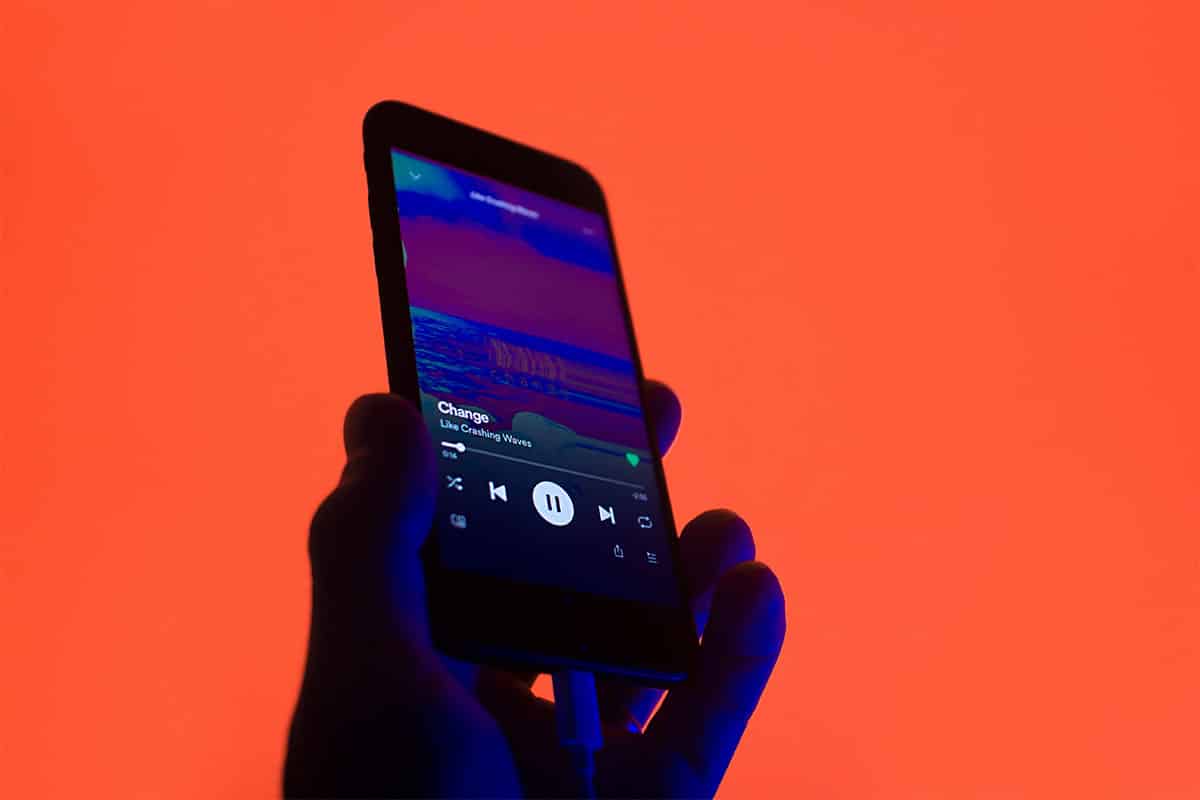
Czy chcesz, aby Spotify zakończył odtwarzanie muzyki lub podcastu, gdy mu każesz? Masz kilka opcji ustaw minutnik na spotify. A tutaj opiszemy Cię szczegółowo, jeden po drugim, abyś w końcu wybrał, który z nich najlepiej odpowiada Twoim potrzebom.
Spotify stał się usługą muzyczną dla Streaming najważniejsze na świecie. W tym momencie, 480 mln użytkowników odtwarzać niektóre treści z serwisu raz w miesiącu. Chwila, udział abonentów sięga aż 205 milionów użytkowników.
Ustaw timer Spotify (ten z aplikacji)

Nawet jeśli jesteś zwykłym użytkownikiem usługi muzycznej na żądanie Spotify, być może przegapiłeś, że sama aplikacja ma timer. Co to znaczy? Cóż, zgodnie z twoimi żądaniami, Możesz wyznaczyć rozsądny czas, po którym zawartość przestanie być odtwarzana.
Nie ma znaczenia, czy robisz to z iPhone'a czy iPada, na obu urządzeniach możesz zakończyć odtwarzanie dźwięku, kiedy tego potrzebujesz. Opcje oferowane przez Spotify wahają się od 5 minut do maksymalnie godziny. Ponadto, jeśli chcesz być bardziej wyraźny, wystarczy wskazać, kiedy piosenka się kończy.
Jak aktywować timer Spotify? Proste: zacznij odtwarzać utwór, podcast lub utworzoną przez siebie listę. W odtwarzaczu kliknij ikonę trzech kropek. Pojawią się różne opcje, jedną z nich jest „Timer”.
Ustaw timer w Spotify za pomocą timera iPhone'a / iPada

Kolejną alternatywą, którą masz zarówno na iPhonie, jak i na iPadzie, jest moc użyj timera, który pochodzi ze źródła w urządzeniach mobilnych firmy Apple. Zegar znajdziesz w aplikacji „Zegar”.
Po wejściu do aplikacji spójrz na dół ekranu, aby znaleźć opcję odnoszącą się do „Timera”. Naciskając go, wejdziesz do nowego ekranu, na którym możesz wybrać przede wszystkim czas, jaki chcesz z góry określić dla akcji – od sekund do godzin odtwarzania.

A teraz możesz się zastanawiać: skąd iPhone i iPad będą wiedzieć, kiedy zakończyć odtwarzanie multimediów? To kolejny i najważniejszy krok. bo bez zaznaczenia tej opcji włączony timer nie pomoże.

Dlatego należy spojrzeć na centralne pole, w którym widnieje informacja „Po zakończeniu”. Naciśnięcie go nastąpi, gdy pojawi się menu rozwijane, które należy przesunąć do końca i w którym to wskaże „Zatrzymaj odtwarzanie”. Na koniec musisz nacisnąć opcję „Zapisz” w prawym górnym rogu. Jeśli wolisz, najlepszą rzeczą do zrobienia jest przetestowanie z kilkusekundowym timerem i sprawdzenie, czy odtwarzanie muzyki się zatrzymuje.
Skróty iOS: Jedną z automatyzacji jest zatrzymywanie odtwarzania

Apple przez lata wybierało aplikację na swoje urządzenia mobilne, która pozwalała użytkownikom tworzyć skróty, w których można zautomatyzować niektóre czynności. A jak mogłoby być inaczej, „Skróty” pozwolą Ci również zatrzymać odtwarzanie, zarówno na Spotify, jak i na innych serwisach: Apple Music, YouTube itp.
Jak ustawić skróty, aby zatrzymać odtwarzanie Spotify? Wykonaj następujące czynności:
- Wejdź do aplikacji „Skróty”.
- Kliknij na 'Automatyzacja' od dołu ekranu
- Wybierz opcję „Utwórz automatyzację osobistą”
- Wybierz „Pora dnia” – to pierwsza opcja ze wszystkich –
- Nadszedł czas, aby wybrać czas, w którym odtwarzanie ma się zatrzymać i czy ma się powtarzać codziennie, co tydzień lub co miesiąc. Naciśnij „Dalej”
- Wpisz „Wyszukaj aplikacje i czynności”: odtwarzanie / pauza
- Ostatnią rzeczą, która pozostaje, jest potwierdzenie poprawności wszystkich wprowadzonych danych
Musisz jednak pamiętać, że ten rodzaj automatyzacji będzie powtarzany codziennie o tej samej porze, więc przyda się, jeśli Spotify będzie zawsze obsługiwał ten sam przedział czasowy.
Użyj asystenta Siri, aby zakończyć odtwarzanie Spotify na urządzeniach Apple

Teraz, jeśli uważasz, że to wszystko jest dla ciebie bezużyteczne i chcesz czegoś prostszego, pamiętaj, że jedną z mocnych stron Apple – i jego konkurencji – jest to, że wirtualny asystent jest zintegrowany od lat. Dokładnie: dobrze znana Siri.
Siri może zrobić to wszystko, o czym ci powiedzieliśmy, w znacznie prostszy sposób i bez konieczności programowania czegokolwiek za pomocą naciśnięć klawiszy; będziesz musiał tylko użyć swojego głosu, aby powiedzieć Siri, kiedy chcesz, aby Spotify zakończył odtwarzanie lub jakąkolwiek inną usługę odtwarzania muzyki lub wideo na żądanie.
Aby to osiągnąć, wystarczy wezwać Siri za pomocą mitycznego już „Hej, Siri”. Kiedy pojawi się Siri, nadejdzie czas, aby udzielić ci instrukcji. Musisz mu tylko powiedzieć: „Zakończ odtwarzanie Spotify za X”. Gotowy. Zobaczysz, że muzyka będzie kontynuować swój bieg, a na ekranie pojawi się minutnik, który, gdy dobiegnie końca, zatrzyma odtwarzanie Spotify na twoim komputerze.
